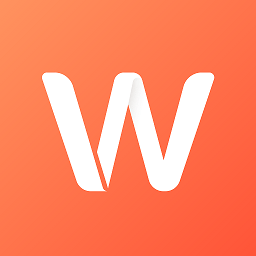-
word表格怎么调整
- 时间:2024-05-19 05:54:10
大家好,今天Win10系统之家小编给大家分享「word表格怎么调整」的知识,如果能碰巧解决你现在面临的问题,记得收藏本站或分享给你的好友们哟~,现在开始吧!
word表格编辑app系列软件最新版本下载
1.Word表格如何调整?
(1)表或表格选取
①准确选取单元格
使用拖曳方式可以选取表格单元格,但是,这种方式容易选取到其他单元格,更准确的选取方法是将鼠标移至单元格左侧,当鼠标变成向右的黑色小箭头时,单击鼠标左键即可快速而准确地选取单元格,如图1所示。
Word中改如何编辑 调整表格教程

②快速选取行(列)
将鼠标移到行的左侧,当它变成白色右向箭头形状时,单击鼠标左键即可决速选取该行,向下拖曳鼠标可快速选取多行,如图2所示。

将鼠标移到列的上方,当它变成黑色向下箭头形状时,单击鼠标左键即可决速选取该列,向左或右拖曳可快速选取多列,如图3所示。

③快速选取整个表格
将鼠标移到表格的左上角,当它变成四向箭头形状时,单击鼠标左键就可以快速选取整个表格。
(2)插入行(列)
成功创建表格后,在实际使用过程中经常需要在表格中间增加一行(列),Word支持在光标所在位置的上方、下方插入行,左侧或右侧插入列,如图4所示,下面以按图5的要求插入表格为例介绍插入行(列)的方法。

第1步,将光标移到“在该行上方插入行,右侧插入列”单元格中,单击“布局”选项卡。
第2步,单击“在上方插入”按钮,在该单元格上方插入一行,单击“在右侧插入”按钮在该单元格右侧插入一列,如图6所示。

(3)删除单元格
某些特殊表格只需要用到所创建表格的一部分,如删除员工工资表中不需要的单元格。
第1步,选中需要删除的单元格,单击鼠标右键,选择“删除单元格”菜单项,如图7所示。

第2步,打开“删除单元格”对话框,选择其他单元格的处理方式,这里选杼“删除整行”,如图8所示,然后单击“确定”按钮。

(4)删除表格中的行和列
选取需要删除的行,单击鼠标右键,选择“删除行”菜单项,即可删除多余的行。
选取需要删除的列,单击鼠标右键,选择“删除列”菜单项,即可删除多余的列。
(5)拆分、合并单元格
对比较复杂的表格,有时需要在一个单元格内放置多单元格的内容,有时又要将多个单元格组合成一单元格,例如制作如图9所示的项目成本核算表,像这种复杂表格该怎么绘制呢?利用单元格拆分、合并功能,即可满足这种复杂表格的需要。

第1步,首先绘制一个23行10列的表格,然后在对表格中的单元格进行拆分合并处理。
第2步,选中表格第1列中的第4至18单元格,单击“布局”选项卡,单击“合并单元格”按钮,将选中的单元格合并为一个单元格,如图10所示。

第3步,将光标移到合并后的单元格中,单击“布局”选项卡,单击“拆分单元格”按钮,打开“拆分单元格”对话框,在“列数”中输入2,在“行数”中输入1,将该单元格拆分为1行2列,单击“确定”按钮。
第4步,将光标移到拆分后第2个单元格中,将其拆分为15行1列,如图11所示,制作好表格后,输入表格文本内容即可。

2.如何调整word中的表格
Word表格操作常用技巧
1.在表格上面加空行 在Word文档中,如果一个表格位于首页且上面是没有空行,要想在其上添加标题可以将光标置于左上角第一个单元格中(单元格内有文字则放在文字前),回车,表格上方就会空出一行了。
2.显示表格列(行)具体宽度两招 要知道表格列的具体宽度,除了可以在“表格属性”对话框里查看外,还有以下两种简单的方法。 方法一:将鼠标指针放在表格内的任一列框线上,此时指针将变成等待手工拖动的形状,按下鼠标左键,同时按下Alt键,标尺上将出现每列具体的宽度; 方法二:将指针置于列框线上,先按下左键,再按下右键(注意:次序颠倒无效),也能看到每列的宽度。
3.自动调整列宽适应文字宽度 将鼠标指针置于表格列的分隔线上双击,可以使左边一列的列宽自动适应单元格内文字的总宽度(注意:如果表格列中没有文字,此法无效;如果文字过长,当前列将自动调整为页面允许的最适宽度,调整后如果继续在分隔线上双击,列宽还能以字符为单位继续扩大一定的范围)。图3是对一个表格各列操作前后的对照。
事半功倍 Word2000表格编辑自动化 编辑Word文档时,我们经常会用到表格。这时,充分利用Word 2000提供的一些“自动化”命令将会起到事半功倍的效果。 1.多页表格标题行快速设置 编辑Word文档时,经常会遇到表格内容多于一页的情况。为了方便阅读,通常会将每页表格的第一行设置为标题行。这时,只需选中已经设置好的第一页表格上的标题行,然后执行“表格→标题行重复”命令,其他各页表格的首行都会自动设置为标题行。 2.表格中数值型数据按小数点对齐 为便于比较,我们经常需要将表格中的某一列数字按小数点对齐,可用如下方法:选中需要按小数点对齐的这一列,然后执行“表格→制表位”命令,此时弹出制表位对话框,在制表位位置中键入所需要的度量值,在对齐方式中选择“小数点对齐”,前导符中选择“无”,单击[确定]按钮,即可自动将选中列的数字按小数点对齐。 3.表格中数据的排序 当我们在Word表格中需要将数据排序时,可用Word 2000提供的表格中数据的排序功能。具体方法是:执行“表格→排序”命令,此时,弹出排序对话框,在对话框中,选择合适的排序依据、类型,及递增还是递减。然后单击[确定]按钮,表格中的数据排序即可按要求自动完成。
3.怎么统一调整word里面的表格大小
1、Word表格整体大小的调整:
通过将鼠标移动到表格右下角,然后按住右健不放拖动即可调整表格整体的大小。此方法调整的结果使表格中所有单元格的高度和宽度均进行等比例的缩放。
2、某一行行高的调整:
将光标移动到要调整其高度的行的下边框,当鼠标变化之后,上下拖动即可调整行高。
3、某一行行高的调整:
对于列宽的调整,将光标移动到要调整其列宽的列的右边框,当鼠标变化之后,左右拖动即可调整列宽。
4、精确的调整表格大小:
(1)、将鼠标移动到表格左上角,右击并从弹出的菜单中选择“表格属性”项。
(2)、在打开的“表格属性”窗口中,切换至“行”选项卡,然后勾选“指定高度”项,即可精确的对所有行的行高进行设置。
(3)、当鼠标在某一行内右击,选择“表格属性”时,将会在“行”选项卡中只对该行精确设置其行高。
(4)、通过点击“下一行”或“上一行”按钮即可对其它行高进行精确调整。对于列宽的调整原理相同。
4.word表格中的内容怎么调整格式
在word中我们不仅可以插入文字,还可以插入表格并在其中编辑文字,下面就给大家介绍一下设置文字的段落格式的方法,具体步骤如下:
1、首先我们需要打开一个word2013文档,插入一个表格,如下图示例。

2、此时我们选择表格点击“开始”,如下图示例中红色框处部分。

3、在下图示例的红色小框处,我们用鼠标点击段落功能右下角的小箭头。

4、此时我们发现,页面上会弹出一个关于段落设置的对话框,如下图所示。

5、从这里我们可以看到有“常规”、“缩进”等功能,图中用红色框出来。

6、这里我们也可以设置行间距,如下图红色框出部分,按要求逐个设置。

7、比如我们设置好以下格式,下图中我用红色箭头标出来了,数值可以根据实际需求设定。

8、这个时候我们再点击“确定”后,就可以实现我们所需要的设置了。

段落设置是我们在使用word表格中经常会遇到的问题,当我们能熟练设置的时候,就会让格式按我们的要求进行完美呈现。
5.word中怎么把表格缩小
1、找到调整表的格两个按钮。正常大小的word表格如果刚好能显示在页面上的时候,您把鼠标挪到表格里的任意位置,这个表格会同时出现两个图标符号,一个是在表格左上角“田”字型的小方框,中间是个“十”字交叉箭头;另一个是在表格左下角更小的方框,像个“口”字,您把鼠标挪离表格,这两个按钮就消失。如果表格过大,有时就看不到这两个按钮图标,特别是左下角那个“口”字型。现在您就处在“表格过大”的状态。请您保持在展开这个表格多大页面上,把鼠标挪到word桌面左下角从左往右有五个小图标,它们分别是“普通视图”、“web版式视图”、“页面视图”、“大网视图”和“阅读版式”,您现在应该是处在word的“页面视图”状态,您就点击最左边的那个“普通视图”小图标,当然,点“web版式视图”、“大网视图”也可以。您就会看到这个表格的全貌,更重要的是您能够看到那两个调整表格的按钮。
2、表格两个按钮图标的作用。
第一,左上角按钮图标的作用:如果单击左上角的按钮不松鼠标,就可以任意挪动整个表格的位置,如果双击这个按钮图标,就会弹出“表格属性”对话框,让您调整表格有关属性。
第二,左下角按钮图标的作用:您把鼠标挪到这个按钮上面,鼠标就会变成斜角的双向箭头,按下鼠标别松手同时进行挪动,就可以在保证表格缩放比例前提下改变表格的大小了(强烈推荐)。注意,鼠标挪到表格的四条边线上同样可以改变表格的大小,但是,表格会变形,您的“增值税申报表”应该是制式表格,不应该变形的。这时,您就要用鼠标摁住左下角的那个按钮把表格按比例缩小,现在先不管它的实际大小,首先要先保证表格能装到页面中去(宁可小一点也没有关系)。
3、恢复页面和校准原表格大小。您在上面的缩小操作,估计能把表格装到页面中去的时候,就要把鼠标再次挪到word桌面左下角从左往右有五个小图标那里,点击那个“页面视图”的小图标,您就回到了正常的word页面上来了,当然,页面上就有您刚才缩小了的表格。这时,您先要点击桌面左上角的“文件”→“页面设置”,核准这个制式表格的纸张大小和四个边的边距,要尽量与原来的表格一样才好。然后再用刚才说的拖动表格左下角按钮的方法,把表格拉满整个页面,然后别忘了点击“保存”,最后就可以打印出和原来一样大小标准的表格了,而且不会变形。
顺便说一句,可能有的网友认为我这个办法太复杂,直接用“清除格式”就可以了,那您也可以试一试,但我认为,制式表格页面尺寸和您现在页面尺寸等等规格是否完全相符,如果相符,我鼓励您直接“清除格式”,如果规格不相符就会麻烦多多。
供您参考。
6.word怎么调整表格大小
打开Word表格文档:
1、如图所示,是两份正在处理的表格文档;
2、存在问题:表格中大小、内容和排版存在问题。
有时候可能会因为一个效果无法实现而浪费了很多时间,不利于工作效率的提高。试想如果能够熟练掌握Office软件的使用,就可以用更少的时间去完成相同的工作。
本书正是针对这一特点,通过一目了然的标题,使读者在工作中遇到疑难时随时可以从书中查询类似技巧的解法,在工作中学习,随用随学。
现代办公自动化的普及使很多人对Office软件并不陌生,只是工作之后无法抽出太多时间深入学习,所以一直在一知半解的状态下。
本书案例形式的编排方式和清晰的步骤叙述,使读者可以轻松查询、学习和掌握所需的操作技巧。全书涵盖Word、Excel、PowerPoint、Outlook四个常用组件,收集了行政办公工作中最常用的580个技巧,并采用小开本的编排方式,更方便携带速查。
以上就是关于「word表格怎么调整」的全部内容,本文讲解到这里啦,希望对大家有所帮助。如果你还想了解更多这方面的信息,记得收藏关注本站~
『Win10系统之家www.GhoST580.Net独♀家♀使用,转载请联系网站管理人员!』
相关文章
-
1.Word表格如何调整?(1)表或表格选取①准确选取单元格使用拖曳方式可以选取表格单元格,但是,这种方式容易选取到其他单元格,更准确的选取方法是将鼠标移至单元格左侧,当鼠标变成向右的黑色小箭头时,单击鼠标左键即可...
-
 1.怎样在Word中复制表格?⑴拖动表格①首先切换到页面视图方式,然后将鼠标指针停留在表格的左上角上,直到出现表格移动控点即一个方框内有一个四向箭头出现;②将鼠标指针停留在表格移动控点上,直到一个黑色四向箭头出现;...
1.怎样在Word中复制表格?⑴拖动表格①首先切换到页面视图方式,然后将鼠标指针停留在表格的左上角上,直到出现表格移动控点即一个方框内有一个四向箭头出现;②将鼠标指针停留在表格移动控点上,直到一个黑色四向箭头出现;... -
 1.如何让word表格中的文字上下居中不知道WORD表格里的文字怎么上下居中,有时候我们表格上下行距比较大,而使用居中的按钮只能让文字左右居中而不能上下居中,那么word表格文字怎么设置才可以居中呢?工具/原料word2003...
1.如何让word表格中的文字上下居中不知道WORD表格里的文字怎么上下居中,有时候我们表格上下行距比较大,而使用居中的按钮只能让文字左右居中而不能上下居中,那么word表格文字怎么设置才可以居中呢?工具/原料word2003... -
 1.在word里如何去掉表格当表格很多,比如1000个表格,逐一删除是比较麻烦的,此时可以录制一个宏,赋予宏一个快捷键,然后按住宏快速键就可以一次自动删除文档中的所有表格,这样做的好处是快速,且不会影响其余文字图片等...
1.在word里如何去掉表格当表格很多,比如1000个表格,逐一删除是比较麻烦的,此时可以录制一个宏,赋予宏一个快捷键,然后按住宏快速键就可以一次自动删除文档中的所有表格,这样做的好处是快速,且不会影响其余文字图片等...